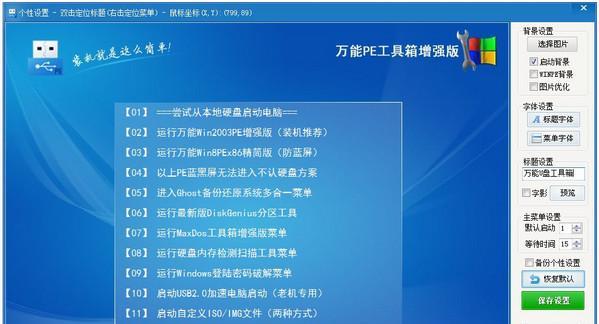制作U盘启动盘Win7是指在U盘上安装Windows7操作系统,并将U盘设置为可引导设备,从而可以在没有光驱的电脑上进行系统安装和修复。本文将详细介绍制作U盘启动盘Win7的步骤、所需时间以及注意事项。

1.准备工作

在开始制作U盘启动盘Win7之前,我们需要准备一台运行Windows系统的电脑,一根容量大于4GB的U盘,以及一个可用的Windows7安装镜像文件。
2.下载和安装制作工具
我们需要下载一个U盘启动盘制作工具,例如常用的Rufus软件。下载完成后,双击安装程序,按照提示完成安装过程。

3.打开制作工具
安装完成后,我们双击打开制作工具。在工具界面中,选择正确的U盘设备,并确保选择了正确的分区方案(通常为MBR)。
4.导入Windows7安装镜像文件
在制作工具界面的"引导选择"栏目中,点击"选择"按钮,然后找到之前下载好的Windows7安装镜像文件。选择完成后,制作工具会自动读取镜像文件的信息。
5.设置启动选项
在制作工具界面的"分区方案与目标系统类型"栏目中,我们可以设置U盘启动盘的分区方案和目标系统类型。通常情况下,我们选择默认设置即可。
6.开始制作U盘启动盘
在制作工具界面中,点击"开始"按钮,开始制作U盘启动盘。制作过程中,工具会将Windows7安装镜像文件写入U盘,并设置U盘为可引导设备。
7.等待制作完成
制作U盘启动盘的时间会根据U盘的速度和电脑性能而有所不同。一般来说,制作过程可能需要几分钟到半个小时不等,请耐心等待。
8.完成制作
当制作工具显示制作完成的提示后,我们可以关闭制作工具并安全地拔出U盘。现在,我们已经成功制作了U盘启动盘Win7。
9.使用U盘启动盘
将制作好的U盘插入需要安装或修复Windows7的电脑的USB接口。重启电脑并按照屏幕提示选择从U盘启动。这样,系统就会从U盘中引导,进入Windows7安装界面。
10.安装或修复Windows7
在Windows7安装界面中,我们可以选择安装全新的系统或进行系统修复。根据实际需求,选择相应的选项,并按照提示完成后续步骤。
11.安装过程时间
根据电脑性能和安装选项的不同,Windows7的安装过程可能需要几十分钟到几个小时。请耐心等待,不要中途中断。
12.安装后注意事项
在安装完成后,我们需要及时更新系统、安装驱动程序、配置网络等。此外,还要注意定期备份重要文件,以防数据丢失。
13.U盘启动盘的其他应用
制作好的U盘启动盘不仅可以用于安装和修复Windows7,还可以用于安装其他操作系统、进行系统故障排除等。
14.常见问题与解决方法
制作U盘启动盘过程中可能会遇到一些问题,例如制作失败、U盘无法引导等。在遇到问题时,可以参考制作工具的帮助文档或搜索相关解决方法。
15.制作U盘启动盘的
制作U盘启动盘Win7是一个相对简单的过程,只需要准备好材料、选择合适的工具和按照步骤操作即可。制作过程可能需要一定时间,但它可以为我们提供方便快捷的系统安装和修复方式。在制作和使用过程中,我们还需要注意一些细节,以确保成功制作和使用U盘启动盘。